 敏迅快捕 免费软件敏迅快捕 免费软件官方下载
敏迅快捕 免费软件敏迅快捕 免费软件官方下载
敏迅快捕是一款屏幕图像捕捉软件,可以帮助用户快速的捕捉屏幕上的内容,为用户提供了多种截图方式、比如全屏截图、窗口截图等等,捕捉的图片可以以各种格式进行储存,另外软件还能帮助用户浏览多种格式的图片,对截取到的图片进行编辑处理。
软件介绍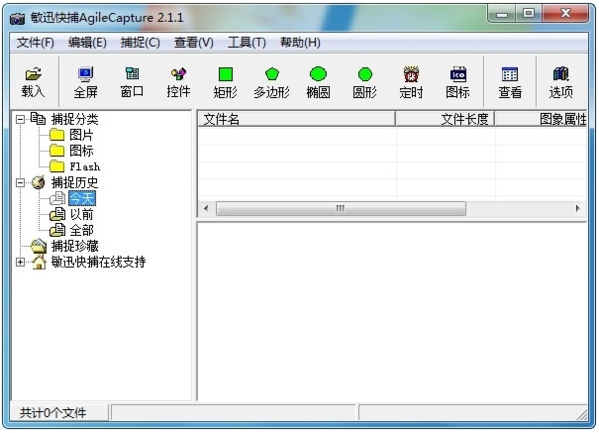
敏迅快捕是一款快速捕捉屏幕图象的软件,除了支持基本的屏幕捕捉功能,还可以快速浏览多种格式的图片,并对捕捉到的文件进行编辑,功能强大,操作简单。
软件功能1.快速捕捉屏幕图象;
2.快速捕捉Web图象;
3.快速捕捉图标;
4.快速处理捕捉到的文件;
5.快速浏览捕捉到的文件;
6.快速转换文件格式;
7.快速复制到剪贴板;
8.支持Gif浏览;
9.支持Flash 播放。
软件特色敏迅快捕,提供文件复制、移动、删除、重命名、批量转换、捕捉珍藏、拖曳移动、载入文件等操作。
其中“批量转换”可以帮助您迅速进行批量图象的文件格式转换。“捕捉珍藏”帮助您分门别类地存放文件。
“拖曳移动”支持直接从文件列表框中拖曳文件到捕捉列表框中。“载入文件”则是手工载入文件到敏迅快捕。
文件格式转换命令解释:
批量转换:对bmp、jpg、jpeg、gif文件进行批量转换。
自动播放。快速地浏览捕捉到的图象。所有图象在一瞬间就能尽收眼底。
选取要转换的批量的文件格式,可以多选;选取转换成的文件格式,只能单选;选择输出目录后点确定就可以进行批量转换。
软件亮点1.设置捕捉珍藏基本存储路径路径:指定保存捕捉珍藏的根目录。
2.打开文件夹:在资源管理器打开虚拟文件夹所对应的目录。
3.增加文件夹:添加虚拟文件夹。支持文件夹下再建文件夹。
4.载入文件:从其它目录复制文件到当前文件夹。
5.刷新:文件列表重新载入当前虚拟文件夹的文件。
6.清空:删除当前虚拟文件夹所有文件,不删除当前虚拟文件夹。
7.删除:“仅从敏迅快捕中删除”指从捕捉列表中删除,而不删除该文件夹里的文件。“完全删除”则是不仅从捕捉列表中删除,也删除文件夹里的文件。
8.重命名:重新命名虚拟文件夹。同一级的虚拟文件夹名称不能重复。
9.属性:查看当前虚拟文件夹的存储路径。
使用说明1、打开软件,提示您输入注册码。如果没有的话,点击试用功能,进入软件界面

2、上方提供了多种编辑的工具,支持矩形、多边形、圆形等方式查看
3、点击载入功能,可以将一个flash 动画添加到软件上使用,可以对flash编辑
4、捕捉功能,可以对您需要的内容进行捕捉,支持矩形捕捉、界面捕捉、菜单捕捉
5、敏迅快捕设置功能:进入全屏的时候,可以自动播放图像、复制一张抓图到粘贴板
6、热键控制:一般的截图都可以使用快捷键操作,这里提供单键个组合按键两种方式
7、画笔工具,这个工具主要是为了让您编辑截图图像而设计的,可以自己选择颜色
8、工具栏可以隐藏,当您最小化的时候,就可以隐藏工具栏、使用快捷工具可以快速捕捉
同类软件精选